
HT / PB-3200 系列
版本: 初版
首先要感谢亲爱的用户,您明智的选择采用
HT / PB
短小箱型结构的全功能及高效能计算机主机,兼具个人计算机之强大能力和简洁高雅耐用的
事务机器之特质。
POS 系统
使用说明书
使用说明书
使用说明书使用说明书
主机系统符合
系列
系列系列
系统
系统系统
Posiflex POS
FCC
及欧洲安规CE之A级安全规范,轻薄
系统。
((((一一一一)))) 系统简介
一一一一、、、、
二二二二、、、、
系统特色
系统特色::::
系统特色系统特色
1.
独特无螺丝及易保养结构设计
2.
资料储存装置
3. 12.1"
4.
设计以操作安全,便利和可靠性为考量
5.
符合人体工学设计
于HT系列
6.
内建局域网络功能
7. COM2/3/4埠和VGA
8.
透过
系统标准配备
系统标准配备
系统标准配备系统标准配备
• CPU: Intel Atom N270 1.6G CPU, 512K Cache
•
硬盘
•
记忆储存装置
•
以太网络连接端口: 传输速率
•
序列连接埠
提供驱动功能,
置,出厂预设为不提供
•
通用序列连接埠
•
并列连接埠
•
显示器连接埠
厂预设为不提供电源
•
钱箱埠
• PCI 插槽: 1个PCI
系统简介
系统简介系统简介
: SATA 2.5”硬盘 或 SSD
电阻式触控屏幕(仅适用于HT系列
LCD
屏幕水平旋转角度
)
埠透过
BIOS
COM
端口调制解调器或网络或时间设定遥控开机功能
::::
(HDD): 支持SATA 2.5”
(RAM): 2个DIMM 插槽, DDR-2 533 MHz MHz, 最大 2GB
(COM埠) : 4
COM2/3/4
(USB): 6个A
(LPT):
一个并列连接埠支持
(VGA):一个VGA
(CR):
可同时控制两个钱箱
扩充插槽
硬盘或
10/100/ 1000Mbps
个序列连接埠,当驱动钱箱
可提供
DC
电源,必要时可由
型连接头
固态硬盘
)
0° 到 16°
设定可提供电源
SSD
固态硬盘
+5 V DC或+12 V DC
BIOS
USB埠
SPP/EPP/ECP
显示埠可透过
BIOS
,倾斜角度
(CR)
做设定
设定提供
15°到50°(
存在时则由
电源给序列连接接口装
+ 12 V DC
COM1
电源,出
仅适用
端口
三三三三、、、、
P/N: 15450901210
可供
可供选购的配备
选购的配备::::
可供可供
选购的配备选购的配备
1. SSD
固态硬盘套件(无法与
2. SATA RAID
3.
无线局域网络模块
4. COM5,COM6
5. PB-3200
可提供2个
HDD
硬盘共存
硬盘套件
(USB接口) : IEEE 802.11b/g
装置套件
VGA埠:1
个给主屏幕,1个给客户端
)
LCD屏幕
Part 1
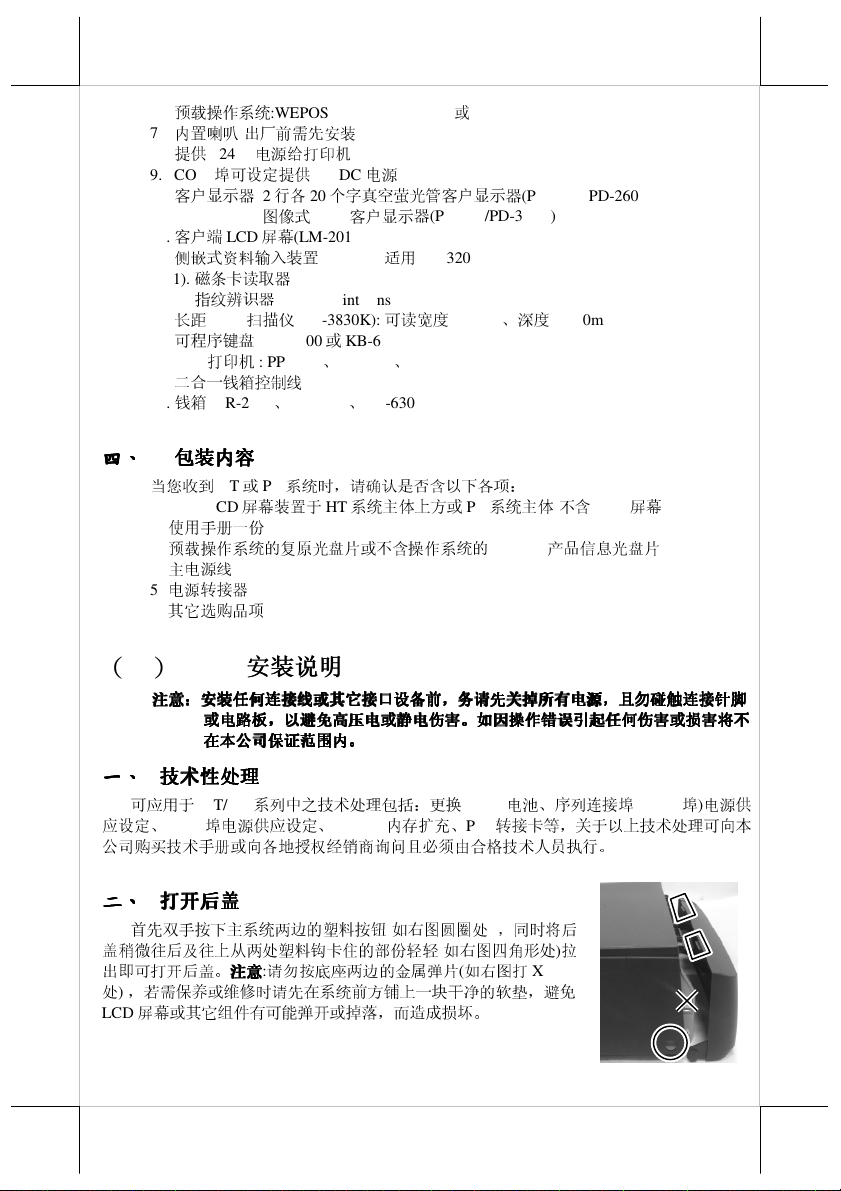
6.
预载操作系统
7.
内置喇叭(出厂前需先安装
8.
提供
+ 24 V
9. COM
10.
客户显示器
11.
客户端
12.
侧嵌式资料输入装置
1).
磁条卡读取器
2).
指纹辨识器
13. 长距CCD
14.
可程序键盘
15. POS
打印机
16.
二合一钱箱控制线
17. 钱箱: CR-2200、CR-4000、CR-6300
:WEPOS, POSReady, Win7或Linux
电源给打印机
埠可设定提供
LCD屏幕(LM-2010)
扫描仪
+12 DC 电源
: 2行各20
图像式
LCD
(MSR)
(Finger print sensor)
(CD-3830K):
: KB-6600或KB-6800
: PP-2010、PP-6800、PP-8000
)
个字真空萤光管客户显示器
客户显示器
(SD-300)(适用HT-3200)
(PD-307/PD-307U)
可读宽度
120mm
(PD-2601/PD-2601U)
、深度
0-250mm
四四四四、、、、
((((二二二二)))) 安装说明
一一一一、、、、
应
公司购买技术
二二二二、、、、
盖稍微往后及往上从两处塑料钩卡住的部
出即可打开后盖。
处) ,若需保养或维修时请先在系统前方铺上一块干净的软垫,
LCD
包装内容
包装内容
包装内容包装内容
当您收到HT或
1. 12.1" LCD
2.
使用手册一份
3.
预载操作系统的复原光盘片或不含操作系统的
4.
主电源线
5.
电源转接器
6.
其它选购品项
注意
注意::::安装任何连接线或其它接口设备前
注意注意
技术性处理
技术性处理
技术性处理技术性处理
可应用于
设定、
VGA
打开后盖
打开后盖
打开后盖打开后盖
首先双手按下主系统两边的塑料
屏幕或其它组件有可能弹开或掉落,
PB
系统时,请确认是否含以下各项:
屏幕装置于HT系统主体上方或PB系统主体(不含
安装说明
安装说明安装说明
安装任何连接线或其它接口设备前,,,,务请先关掉所有电源
安装任何连接线或其它接口设备前安装任何连接线或其它接口设备前
或电路板
或电路板,,,,以避免高压电或静电伤害
或电路板或电路板
在本公司保证范围内
在本公司保证范围内。。。。
在本公司保证范围内在本公司保证范围内
以避免高压电或静电伤害。。。。如因操作错误引起任何伤害或损害将不
以避免高压电或静电伤害以避免高压电或静电伤害
HT/PB
系列中之
埠电源供应设定、
手册或向各
技术处理包括:更换
DRAM
地授权经销商询问且必须由合格技术人员执
按钮(如右图圆圈处) ,同时
注意
注意:请
勿按底座两边的金属弹
注意注意
Posiflex
务请先关掉所有电源,,,,且勿碰触连接针脚
务请先关掉所有电源务请先关掉所有电源
如因操作错误引起任何伤害或损害将不
如因操作错误引起任何伤害或损害将不如因操作错误引起任何伤害或损害将不
RTC
电池、序列连接埠
内存扩充、
份轻轻(如右图四角形处)拉
而造成损坏
PCI
转接卡等,关于以上
片(如右
图打
。
LCD屏幕)
产品信息光盘片
行。
将后
X
避免
且勿碰触连接针脚
且勿碰触连接针脚且勿碰触连接针脚
(COM埠)
技术处理可向
电源供
Part 2
本

三三三三、、、、
无线网络
无线网络(选购
无线网络无线网络
选购无线网络将于出货前事先安装于
欲打开后盖做任何技术
四四四四、、、、
PCI
安装
PCI
上即可。
五五五五、、、、
整
左右
六六六六、、、、
LM-2010
用
术人员参考技术
时取
七七七七、、、、
与系统分开包装,当安装客户显示器时会占用一个
埠,安装客户显示器并由系统提供电源时,请先由合
考技术手册设定
埠供电设定。
LCD
压
下系统后方的屏幕仰角调
屏幕可视仰角,
旋转屏幕。
10”
当
HT-3212
当主屏幕时,将与系统分开包装,安装第二屏幕时
VGA
端口,
消
VGA
客户显示器
客户显示器 (选购
客户显示器客户显示器
当选购客户显示器
选购
)
选购选购
HT/PB
性操作或维护时,请记得先将此连接线拔出,以方便任何操作。
扩充卡
扩充卡
扩充卡扩充卡
扩充卡时请小心打开系统内部,并
客户端
客户端
客户端客户端
埠供电设定。
显示屏
显示屏(仅适用于
显示屏显示屏
选购客户端
若欲第
手册设定
仅适用于HT系列
仅适用于仅适用于
整钮(如右
将左右旋转钮(如右
LCD
屏幕
屏幕(选购
屏幕屏幕
LCD屏幕LM-2010,或PB-3200
二屏幕并由系统提供电源时,请先由合
VGA
埠提供
选购
)
选购选购
(PD-2601/PD-2601U/PD-307/PD-307U)
COM
埠提供
+5V DC
系列
系列系列
图)即
图)向内压屏幕即
选购
)
选购选购
+12V DC
电源,并在不使用时取
系统的后盖内部并连在
更换
)
可上下调
电源,并在不使用
PCI
插槽窗口的
可
选
购
会占
格技
时,
COM埠或USB
格技术人员参
消
COM
USB
金属板,再将
将
连接埠上,当您
PCI
卡插
屏幕
左右
旋转
钮
屏幕仰角
调
整钮
八八八八、、、、
侧嵌式附加装置
侧嵌式附加装置
侧嵌式附加装置侧嵌式附加装置
当选购侧
九九九九、、、、
音
面附加
出货,欲安装选购侧
面附加
孔(如左
固定于屏幕右侧,再轻轻将
右上图标) ,
延伸
端的连接线用屏幕背后的线
音效输出端
音效输出端口口口口
音效输出端音效输出端
效输出端口必须连接至耳机或具放大功能的喇叭。
(SD-300
装置
(SD-300)
装置的两个螺丝
图),用所附的两颗固定螺丝将侧
USB
连接线(如右下图标) ,最
选购
选购,仅适用于
选购选购
时,将事先安装于系统上与系统一
面附加
孔对准屏幕右
再把
SD-300的USB
仅适用于
仅适用于仅适用于
装置
SD-300
USB
保
护盖往外推
连接线连接至系统
后再将
夹扣住(如左
HT
系列
系列
系列系列
时,先将侧
侧的两个螺丝
面附加
装置
开(如
SD-300
图)。
起
)
USB
保
护盖
延伸
USB
连接线
Part 3

十十十十、、、、
可程序键盘
可程序键盘(选购
可程序键盘可程序键盘
可程序键盘可选
区
的
PS/2
键盘端口即可。
十一
十一、、、、
十一十一
口,因此可将条形码扫描仪连接线连接于可程序键盘底部的
连接端口和可程序键盘中间皆可。当
某些
时,建议使用
十二
十二、、、、
十二十二
连接至系统的接线区,
十三
十三、、、、
十三十三
箱连接线,只需将一头8针
头6针
则将另一头6针
短的8针联
十四
十四、、、、
十四十四
供应条件。
源供应器周围空气流通
源供应器周围空气流通。。。。
源供应器周围空气流通源供应器周围空气流通
条形码扫描仪
条形码扫描仪(选购
条形码扫描仪条形码扫描仪
新型条形码
操作系统下键盘连接端口必须要连接一个
USB
打印机
打印机
打印机打印机
HT/PB
系统提供多种打印机使用接口,使用者只需
钱箱
钱箱
钱箱钱箱
将选购
的
CR-2200/4000/6300
连接线连接系统主机的
机连接至第一个钱箱,
电源供应器
电源供应器
电源供应器电源供应器
使用电源时请先确认电源供应器、电源线、电源插头、电源保险丝等皆需符合当地电源
注意
注意::::插拔任何连接线或安装其它接口设备前
注意注意
选购
)
选购选购
购
KB-6600或KB-6800
选购
)
选购选购
扫描仪提供公和母的
接口的条形码扫描仪。
((((
选购
选购
))))
选购选购
然后再
连接打印机电源线即可。
((((
选购
选购
))))
选购选购
钱箱控制线连接到主机钱箱连接端口上。当选购控制一个钱
连接头连接至钱箱的
“CR”
连接埠即可。若选购一个连接埠可控制两个钱箱连接线,
连接线连接系统主机的
再将另一头较
,
只须将
键盘的连接线连接至系统主体后方接线
PS/2
键盘连接头,可直接连接于
HT/PB
“CR”
系统使用
连接埠,
PS/2
PS/2
键盘或可程序键盘,因此当不连接键盘
将
“signal cable from POS Printer”
再将另
长8针
连接线连接至第二个钱箱即可。
POS
PS/2
连接头,或连接于系统
键盘接口条形码扫描仪并时,在
COM埠、LPT埠、USB
一头两个8针
插拔任何连接线或安装其它接口设备前,务请先关掉所有电源
插拔任何连接线或安装其它接口设备前插拔任何连接线或安装其它接口设备前
务请先关掉所有电源,并并并并保持电
务请先关掉所有电源务请先关掉所有电源
系统的键盘连接端
处,再将另
的连接线中一头
PS/2
端口直接
保持电
保持电保持电
一
较
十五
十五、、、、
十五十五
复原操作系统,请参照系统整合商的系统/软
复原软件。当要使用此功能时,请选用
因其它厂牌
及选购装置所需手动安装之驱动程序均存于复原硬盘
序可至本公司网站下载
十六
十六、、、、
十六十六
术人员
复原操作系统
复原操作系统
复原操作系统复原操作系统
操作系统存在硬盘中,一旦硬盘系统软件毁坏,可藉由预灌操作系统中的系统复原
预灌操作系统中,
可能需要做特殊的设定。
此复原
此复原CD仅做复原系统用
此复原此复原
HT/PB
仅做复原系统用,若有误用
仅做复原系统用仅做复原系统用
安装操作系统
安装操作系统
安装操作系统安装操作系统
系统是一个相当专业的机器设备,
,否则不建议自行安装。若自行安装操作系统
件复原指示使用。
HT/PB
系统将一并提供系统复原CD,而系统整合
Posiflex
所
提供的
若有误用,硬盘中所有资料可能被完全清除
若有误用若有误用
http://www.posiflex.com 或 http://www.posiflex.com.tw。
硬盘中所有资料可能被完全清除!!!!
硬盘中所有资料可能被完全清除硬盘中所有资料可能被完全清除
子目录
USB
接口的外接式
“\drivers”
商将负责
中。最新版相关
除非有相当丰富和专业
而引起的任何问题本公司恕概不负责
安装操作系统经验的
提供系统
CDROM
本系列主机
CD
操作,
驱动程
技
。
Part 4

((((三三三三)))) 使用说明
一一一一、、、、
操作环境
操作环境
操作环境操作环境
1.
2.
3.
二二二二、、、、
VGA
HT/PB
系统
配本公司屏幕所
VGA
埠的
第9针
128MB
以上。
使用说明
使用说明使用说明
系统
周围应
保持通风并且空气流通。
理想
的操作
环境温
度是
(不可有冷凝现象)
请确认电源线、电源插座规格、电源保险丝是否符合当地电源供应条件。
显示器
显示器
显示器显示器
中
VGA
端口透过
设计,因此请勿连接其它非本公司屏幕,否则引起的
提供
12V
电源,请勿在电源开启状态下插拔连接线。此显示卡分享系统内存
三三三三、、、、
串行连接埠
串行连接埠
串行连接埠串行连接埠
COM1
端口请选择适当的装置或使用端末接头,
标
时,电源管理系统和钱箱将会出
四四四四、、、、
LED
HT系统LCD
绿灯亮起时表
源/预备状态指示灯,当
系统开启。
-COM1
指示灯
指示灯
指示灯指示灯
面板前面底部中央有
示局域网络有联机,
橘色灯亮起时表
0°C到 + 40°C
。
BIOS
设定提供
现错误。建议
两个
LED
而闪黄灯时表
示系统电源
间
;理想
的操作
环境湿
度是
+12 V DC
RS232
指示灯,
示局域网络数据传输中。左边的
电源给客户端
如
COM1
端口未连接任何装置或连接
调制解调器使用
右边
LED
关闭而AC电源预备状态,
LCD
损害非
在保固范围内。
COM4。
为局域网络指示灯, 当
屏幕,
80% RH
此乃搭
LED
而蓝灯表
以下
鼠
为电
示
五五五五、、、、
电源开关
HT/PB
六六六六、、、、
电源开关
电源开关电源开关
1.
2.
3.
4.
触控式
触控式
触控式触控式
1.
2.
系统提供多种电源开关方法
硬件控制电源开关:此开关位于系统右面的下方(如右
图)。
软
件控制电源:系统可透过软件程序设定关闭电源。请
依系统整合商
预设开机控制:可预设由调制解调器拨接或时间设定或局域网络激活系统。
强迫关机:当系统产
屏幕调
12.1吋 LCD
旋转角度由正前到
屏幕控制
屏幕控制调
此钮可调整屏幕亮
之设定操作。
LCD
屏幕
屏幕(仅适用于
屏幕屏幕
整
:
屏幕可调整角度
:
整钮位
仅适用于HT系列
仅适用于仅适用于
左
于
度。
:
生错误终止执
从
15° 到 50°,
16°。
LCD
屏幕
背面(如图标),旋转
行时,可按电源开/关钮约10秒强迫关
系列
系列系列
)
屏幕控制调
整钮
机。
Part 5

3.
屏幕驱动程序
如选购
预载操作系统,则屏幕驱动程序将己事先安装好,否则可至本公司网
http://www.posiflex.com 或 http://www.posiflex.com.tw
七七七七、、、、
触控功能
触控功能(仅适用于
触控功能触控功能
1.
仿真鼠标
HT
对准触控点按左按钮
功能,当触压一触控
2.
终
为了方便使用者操作多种触控功能,当有预载操作系统时,会事先安装
端触控管
正
钮图标后
标后
触控屏幕时发出哔声。
3. USB
当有预载
触控工具”里就有
公司网站
八八八八、、、、
客户显示器
客户显示器/客户端
客户显示器客户显示器
选购的客户显示器或客户端
仅适用于HT系列
仅适用于仅适用于
:
系统中触控屏幕仿真
端触控管
理” ,或亦可从本公司网站下载安装。
确安装
“Posiflex
,在屏幕上触
,在屏幕上触
触控管
windows 系统,
下载。
系列
)
系列系列
标准
USB
鼠标
时系统会哔一声, 而当拖曳触控点
点后松开一会再触压
理
:
终
端触控管
压任何点触控将会被视同如按鼠标左
理
:
“Posiflex USB
客户端
客户端客户端
LCD
理”后,在桌面会出现2个按钮的鼠标图标,当
压任何点触控将被视同如按鼠标右
且
使用
USB
接口触控功能时,则在程序集的
触控管
屏幕
屏幕
屏幕屏幕
LCD
屏幕可垂直调整最佳可视角度。
下载并安装驱动程序。
。在主屏幕操作触控功能时,当触压屏幕或
,其作用同一
,其作用同一
理者”和
般鼠标的双击左
键功能,而当
键功能,而此程序亦可控制
“
右
键工具
钮”。而此程序亦可在本
般鼠标拖曳
键功能。
“Posiflex
再按左钮
“Posiflex USB
按右
站
终
图
九九九九、、、、
侧嵌式附加装置
侧嵌式附加装置
侧嵌式附加装置侧嵌式附加装置
SD-300
可依需要选购磁条卡读取器
取器读卡时,需将磁卡的磁条面向读取糟的磁头
底,刷
卡时可
任意从上往下刷到底或从下向上刷到底。
十十十十、、、、
USB
埠埠埠埠
HT/PB-3200
USB
埠只支持
将
“USB 2.0 Supports”
系统提供6个
USB1.1
(SD-300,
时,请进入
设定为无作用即可。
仅适用于
仅适用于HT系列
仅适用于仅适用于
(MSR)
USB
端口,支持
BIOS的“Integrated Peripherals”的“SiS OnChip PCI Device”
或指纹辨识器
对准标
系列
)
系列系列
(Finger print sensor)
示,并将卡片插入磁条卡读取槽到
标准
USB 2.0和USB1.1
,如因特殊需要
。当磁条卡读
Part 6

十一
十一、、、、
十一十一
信号线,且在系统底座前左上方和前
之间有一间
前盖松开
从
方
住塑料前盖两侧后稍微往下拉(如右
然后再依上述拆前盖步骤将前盖装回。请注意连接电源线或讯号线前先确定刚压
开关为
通风口清洁
通风口清洁
通风口清洁通风口清洁
为了保持系统运作顺畅,请依照下列步骤定时做基本保养
1.
打开前盖
打开前盖
打开前盖打开前盖
首先移除任何连接至
系统主体
然后将塑料前盖底部(如左下图箭
向)微拉, 再将
2.
清洁系统前通风口
清洁系统前通风口
清洁系统前通风口清洁系统前通风口
打开前盖后,请用吸尘器清洁系统前底座通
隙(如右
处往中空箭头方向轻拉将前盖
底座中的卡钩松
电源开关压下,然后握
关闭状
态。
HT-3212
系统的电源或
图),从此间隙间
开。
电源开
盖
将
头
下图)即可将塑料前盖从
关
风金属
前底座通
前盖通
风金属
风孔
网
网和前盖通风孔的任何灰尘或脏物
:
系统主体
PB-3200
系统主体
底座松
前
盖
前盖卡钩松开
开。
处
底座
,
下的电源
Part 7

3.
两侧通风口
两侧通风口
两侧通风口两侧通风口
清
洁两侧通风口需
时请不要
任何组
打开主体时任何零件受损请准备一个足够且
平坦的空间并铺上一块软布,然后再打开后
盖,压
轻将上盖往上抬起(如右
洁系统两侧通
下图),
被任何液体溅入、及任何易导电性物品或设备靠近此
件或连接线。
移
除任何连接至
下系统两侧
4.
清洁两侧通风口
清洁两侧通风口
清洁两侧通风口清洁两侧通风口
找
出系统两侧通风口后,请用吸尘器
然后再将上盖盖回即
有些技巧,因此请依下列
系统的连接线,为
金属弹
片,由上盖下方轻
图)。
风金属网的任何灰尘或
可。
避免
清
脏物(如
两侧通
步骤完成清
压
下系统两侧
金属弹片向
抬起上
风金属
网
洁动作,首先注意
系统、且不要碰触系统内
上
盖
当打开主系统
部
Part 8
